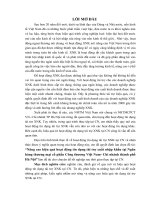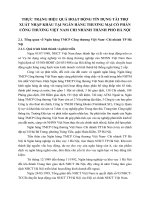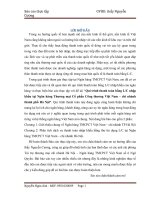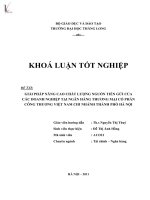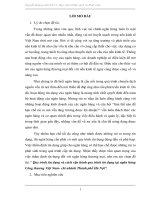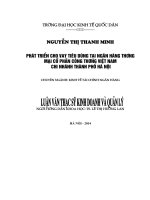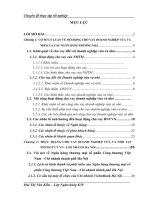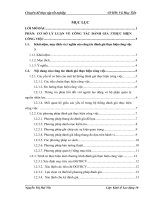Giáo trình Gia công tia lửa điện (Nghề: Vẽ và thiết kế trên máy tính - Cao đẳng): Phần 2 - Trường CĐ nghề Việt Nam - Hàn Quốc thành phố Hà Nội
Bạn đang xem bản rút gọn của tài liệu. Xem và tải ngay bản đầy đủ của tài liệu tại đây (6.28 MB, 73 trang )
Bài 3
Gia cơng trên máy cắt dây đồng
Mục tiêu
- Trình bày được cấu tạo, nguyên lý và các bước vận hành máy cắt dây
Đồng;
- Vận hành thành thạo máy cắt dây đồng;
- Nối được dây và thiết lập được điểm gốc phơi phù hợp;
- Thiết lập được quy trình gia công và gia công được các sản phẩm theo
bản vẽ.
- Rèn luyện tính kỷ ḷt, kiên trì, cẩn thận, nghiêm túc, chủ động và tích cực
sáng tạo trong học tập.
Nội dung
3.1. Cấu tạo, nguyên lý và vận hành máy cắt dây đồng.
3.1.1. Cấu tạo
Hình 3.1: Máy cắt dây đồng
Khi di chuyển bàn máy từ phải sang trái và ngược lại thì được hiểu hướng
đang di chuyển là theo trục "X". Khi bàn máy di chuyển vào và ra thì được hiểu
là đang di chuyển dọc theo trục "Y". Các chuyển động lên xuống của đầu máy
trên là hướng trục "Z".
47
Đầu máy trên cũng có thể di chuyển theo hai hướng song song với trục X
và trục Y. Chuyển động này chủ yếu được sử dụng để cắt các đường cắt côn.
Theo hướng di chuyển của đầu dẫn hướng trên từ trái sang phải hoặc ngược lại,
đó là chuyển độngtheo trục "U". Còn theo hướng chuyển động vào và ra thì có
nghĩa là đang chuyển động theo trục "V".
Hình 3.2: Sơ đồ các chuyển động
a) Các phím trong bảng điều khiển
Dưới đây là hướng dẫn giới thiệu các phím quan trọng và cơng tắc trên
bảng điều khiển. Để có thể dễ dàng trong việc làm quen, chúng tôi phân chia ra
theo từng mục dưới đây:
Hình 3.3: Các phím trên bảng điều khiển
48
1. [SOURCE ON/OFF]
Nút này dùng làm công tắc để mở điện và khởi động hệ thống điều khiển
khi nút ON được ấn.
Màn hình ban đầu của máy sẽ hiện ra sau 1 vài phút.
Chú ý:
Trước khi ấn [SOURCE ON], đảm bảo rằng:
Phím [EMERGENCY STOP] được mở ra.
Không nhấn nút [SOURCE OFF] trong khi nút [POWER ON] vẫn còn
hoạt động. Nhấn nút [SOURCE OFF] sau khi đã nhấn nút [POWER OFF].
Để bảo vệ máy, cho phép tối thiểu tối thiểu 2 phút giữa hai lần nhấn
[SOURCE ON] và [SOURCE OFF].
2. [POWER ON/OFF]
Nút này được dùng làm công tắc mở điện để liên kết với tất cả các bộ
phận của
máy, giúp cho máy có thể hoạt động được.
Nút [POWER ON] chỉ có tác dụng khi nút [SOURCE ON] đã được nhấn,
và hệ thống điều khiển đã khởi động xong.
Chú ý: Để bảo vệ máy, cho phép tối thiểu 2 phút giữa hai lần ấn [POWER
ON] và [POWER OFF]
3. [EMERGENCY STOP]:
Tắt tất cả điện vào máy và các đơn vị cung cấp điện. Nút lớn màu đỏ này
tắt cả "POWER" và "SOURCE" trên bảng điều khiển. Công tắc này sẽ tắt điện
điều khiển và máy hồn tồn.
4. [AWT CUT/THREAD]: Phím này được dùng để cắt và xỏ dây tự động.
5. [TENSION ON/OFF]: Phím này hiện khơng được sử dụng.
6. [WIRE STOP/RUN]: Phím này dùng để dừng và khởi động chạy dây.
RUN: T80.
STOP: T81.
7. [HIGH PRESSURE ON/OFF]: Được dùng để tắt/ mở áp suất phụt cao.
Nhấn HIGH PRESSURE ON để chọn áp suất cao. Trước khi chọn áp suất cao/
thấp bằng phím này, nhấn LOW PRESSURE ON. HIGH PRESSURE ON: T84.
LOW PRESURE ON: T85.
49
8. [LOW PRESSURE ON/OFF]: Được sử dụng để tắt/ mở áp suất phụt thấp.
9. [TANK FILL ON/OFF]: Được dùng để bơm nước lên bể gia công.
10. [TANK DRAIN ON/OFF]: Được dùng để mở/ đóng cửa xả nước trong
bể gia cơng.
11. [TANK DOOR UP/DN]: Được sử dụng để nâng hạ cửa bể gia công.
(Chú ý: Mẫu máy VZ AQ750 and AQ900 có cơng tắc bằng tay để nâng/ hạ cửa)
Hình 3.4: Các phím trên bảng điều khiển
12. [A0], [A1], [A2], [A3]:
Những phím này được sử dụng để chạy các file chương trình được lưu trữ
trong NC unit. Mối quan hệ giữa các file chương trình và nút ấn được hiển thị
dưới đây. Sử dụng chức năng Edit bạn có thể tùy chỉnh những file chương trình
này. Thao tác này thuận lợi để lưu trữ các chương trình, chẳng hạn như đặt giới
hạn trục Z, lấy tâm đường trịn, …
Nút
Tên File
Chương trình
A0
_ZZ21
Chương trình cho người sử dụng
A1
_ZZ22
Chương trình cho người sử dụng
A2
_ZZ23
Chương trình cho người sử dụng
A3
_ZZ24
Chương trình cho người sử dụng
SHIFT + A0
_ZZ25
Chương trình cho người sử dụng
SHIFT + A1
_ZZ26
Chương trình cho người sử dụng
SHIFT + A2
_ZZ27
Chương trình cho người sử dụng
SHIFT + A3
_ZZ28
Chương trình cho người sử dụng
50
Chú ý: Những file chương trình từ “_ZZ21” đến “_ZZ28” là những file
rỗng từ khi chuyển máy từ nơi sản xuất. Người vận hành có thể lập trình và tùy
chỉnh những file đó theo nhu cầu của mình. Đây là chương trình cho người sử
dụng, để phân biệt với chương trình của hệ thống.
13.[MFR0] đến [MFR3]: Phím [MFR0] đến [MFR3]
Những phím này được sử dụng để chọn tốc độ di chuyển trục khi chạy jog
và dry
MFR0: Di chuyển tốc độ cao
MFR1: Di chuyển tốc độ trung bình
MFR2: Di chuyển tốc độ thấp
MFR3: Di chuyển tốc độ cực thấp
Tốc độ Jog ta có tùy chỉnh trong Setting/ USER3
14.[OFF]
Phím này được bấm sẽ dừng hồn tồn chương trình. Khơng có cách nào
chạy tiếp được chương trình trừ khi bạn quay lại điểm bắt đầu và chạy lại
chương trình từ đầu một lần nữa. Bạn phải cẩn thận khi sử dụng nút này, bởi vì
bạn sẽ khơng có cơ hội lần thứ 2. Chúng ta nên hình thành thói quen ln ln
bấm phím HALT để dừng chương trình. Sau đó, nếu bạn vẫn muốn dừng hồn
tồn chương trình, thì ấn OFF, rồi ấn tiếp phím ACK.
15.[ACK]
Có nghĩa là “acknowledge” (thừa nhận). Bất cứ khi nào hệ điều khiển tạo
ra một thơng báo trên màn hình điều khiển, phím này phải được ấn để thừa nhận
một thực tế rằng bạn đã đọc thơng báo đó.
16.[HALT]
Phím này được ấn để dừng tạm thời chương trình. Khi muốn chạy tiếp tục
chương trình, ta ấn phím ENT.
17.[ENT]
Sử dụng để bắt đầu chạy một chương trình, hoặc sau khi ngừng tạm thời,
hoặc khi chương trình dừng tự động do đứt dây, gặp code M00 hoặc M01,
chương trình sẽ bắt đầu chạy từ vị trí mà máy dừng.
18.[ST]
Phím này được sử dụng để phát hiện tiếp xúc: Nhấn một trong các phím
di chuyển với phím ST, chức năng phát hiện tiếp xúc sẽ được thực hiện. Khi có
sự tiếp xúc giữa dây và phơi, sự di chuyển của trục sẽ dừng vô điều kiện.
51
19.[UV]
Phím này được sử dụng để tắt mở chức năng của các phím [U-], [V-], [U
+] và [V+] có hiệu quả hay khơng hiệu quả.
Lưu ý: Trạng thái phím có đèn sáng là tình trạng có thể ấn phím di chuyển U, V.
20. ([X–], [Y–], [Z–], [U–], [V–], [X+], [Y+], [Z+], [U+], [V+])
Khi một trong những phím này được nhấn, các trục tương ứng di chuyển
theo hướng tương ứng.
b) Các phím điều khiển trên máy
Bảng điều khiển trên máy này nằm gần hoặc ngang hàng với vị trí van
phụt. Một số phím giống với các phím trên bảng điều khiển.
Hình 3.5: Các phím điều khiển trên máy
WIRE STOP/RUN: Cho phép bạn tắt hoặc bật chạy dây bằng tay.
AWT: Cho phép bạn cắt hoặc xỏ dây bằng tay
AWT JET: Cho phép bạn bật hoặc tắt phụt tia nước xỏ dây.
TANK FILL: Bật hoặc tắt bơm nước lên bể gia cơng.
AWT Pipe Air: Tạo khơng khí thổi vào ống để làm khô.
AWT Pipe Free: Cho phép bạn trượt ống AWT lên và xuống dễ
dàng khi nhấn giữ phím. Sử dụng phím này khi xỏ dây bằng tay.
TANK DRAIN: Đóng mở cửa xả nước ở bể gia công.
WIRE FEED: Sử dụng để tháo lô cuốn dây từ AWT unit.
52
c) Màn hình và tọa độ làm việc
Sodick cho phép bạn sử dụng lên đến 60 điểm gốc chương trình khác
nhau. Điều này có thể hữu ích khi bạn gia công với nhiêu chi tiết. Tuy nhiên,
hầu hết thời gian bạn sẽ chỉ quan tâm đến một trong những tọa độ làm việc đó.
Bạn thường sẽ bắt đầu với hệ tọa độ G54. Nếu bạn đang thiết lập nhiều hơn một
chi tiết cùng một lúc hoặc cắt nhiều lỗ trong một chi tiết, bạn có thể sử dụng
thêm các hệ tọa độ làm việc khác. Trước khi lập trình G92 của bạn, bạn có thể
chỉ ra hệ tọa độ bạn muốn làm việc. Điều này có nghĩa là bạn có thể gõ một mã
G trong chương trình trước lệnh G92
Hình 3.6: Các phím điều khiển trên máy
3.2. Thực hành trên phần mềm cắt dây.
Máy cắt dây sử dụng paahnf mềm Heart NC để tạo bạn vẽ có sẵn trên
máy. Heart NC có thể lập trình hình dạng để gia cơng 2 và 4 trục. Người vận
hành có thể nhập bản vẽ từ AutoCad (đi .dxf) vào, sau đó mở trong chương
trình Heart NC, xuất File NC dưới dạng G-Code để gia cơng
3.2.1. Chuyển tệp tin đến USB
Từ máy tính bên ngoài, sao chép các tập tin DXF vào thẻ nhớ Sodick. Tập
tin DXF của bạn cần phải copy vào thư mục "UTY". Các tên tập tin cần được
đặt một tên tối đa 8 ký tự và không được chứa dấu cách, hoặc các ký tự đặc biệt
(- / &% $ # @)
53
Hình 3.7: Truyền tệp tin bản vẽ
3.2.2. Tải tệp tin DXF
Bước1: Nhấn vào UTY
Hình 3.8: Bước 1
54
Bước2: Bấm vào File phía bên phải
Hình 3.9: Bước 2
Bước3: Trong thư mục bên trái, chọn tệp tin
Hình 3.10: bước 3
55
Bước4: Chọn tập tin và kéo thả vào HeartNC
Hình 3.11: Bước 4
Bước5: Nhấn vào Heart NC
Bước6: Nhấn vào File
Bước7: Nhấp vào Mở
Hình 3.12: Bước5, 6 và 7
56
Bước8: Chọn tập tin DXF và nhấn OK
Hình 3.13: Bước 8
DXF đã được tải vào Heart NC. Khi lưu, tiện ích sẽ thay đổi thành tập tin .asc
Hình 3.14: Hồn thiện quá trình tải tệp tin
57
3.2.3. Những tham số cấu hình HEART NC
Bước1: Click “Set NC Dat Env”
Bước2: Thay đổi tham số giống như hình bên dưới.
Bước3: Điều chỉnh " Connection allowance " là cần thiết cho độ chính xác
của tập tin DXF.
Hình 3.15: Bước 1, 2 và 3
Chuẩn bị - Xóa đường kích thước khơng mong muốn:
Sử dụng chức năng "Delete" để xóa các đường khơng được sử dụng cho
các hình dạng bạn muốn cắt. Xóa bất kỳ đường kích thước nào khi bạn chạm
vào hình.
Hình 3.16: Bước 3 hiệu chỉnh bản vẽ
58
Chuẩn bị - Di chuyển gốc 0:
Sau khi quyết định đặt vị trí X Y = 0. Thơng thường vị trí này ở trung tâm
của chi tiết hoặc ở góc của chi tiết.
Bước4: Nhấn Status
Bước5: Nhấn Set Origin
Bước6: Nhấp chuột vào bản vẽ mà bạn muốn chọn gốc 0.
Hình 3.17: Bước 4, 5 và 6 xác định gốc 0
Chuẩn bị thêm điểm bắt đầu cho dây
Bước7: Bấm Drawing Lines - Points - Arbit Pt
Bước8: Nhập vị trí X Y cho điểm bắt đầu, trong trường hợp này chúng tôi
sẽ sử dụng (-.250,0)
Hình 3.18: Bước 7
59
Bắt đầu điểm hiển thị bên trái màn hình
Hình 3.19: Bước 8
Tạo Chương trình NC – Ví dụ cho Punch :
Bước9: Nhấp Wire Cut Defs – Punch
Hình 3.20: Bước 9
Bước10: Nhập tham số của Punch như hình dưới, Nhấp OK.
60
Hình 3.21: Bước 10
Bước11: Nhập các tham số điều kiện cắt như hình dưới
Bước12: Lựa chọn bật nút “AIC” và “SFCC”.
Hình 3.22: thiết lập tham số điều kiện cắt
Bước13: Chọn độ nhám bề mặt và số lượt cắt như hình dưới.
Bước14: Click OK
61
Hình 3.23: thiết lập độ nhám bề mặt và số lượt cắt
Bước15: Thực hiện theo hướng dẫn ở phía dưới màn hình
Nhấp vào điểm bắt đầu
Chọn hình cắt (tồn bộ hình sẽ chuyển sang màu tía)
Nhấp vào đường mà dây cắt tiếp xúc vào hình từ điểm bắt đầu
Hình 3.24: thiết lập hướng cắt
Đường đi của dây đã được hoàn thành. Bước tiếp theo là tạo chương trình NC
Bước16: Nhấp chuột vào Gen NC Data
Bước17: Gõ tên tập tin NC
Bước18: Nhấp OK và chương trình NC được lưu trong ổ cứng của máy
62
Hình 3.25: Xuất NC-code
Tải chương trình và chuẩn bị cắt:
Bước19: Nhấp vào Edit – File
Bước20: Tìm kiếm chương trình chúng ta vừa làm (classa) bằng cách xếp
thứ tự các tập tin theo thời gian
Bước21: Kích đúp chuột vào tên tập tin
Bước22: Chương trình NC sẽ xuất hiện trên màn hình Edit
Hình 3.26: Chuẩn bị cắt
63
3.3. Thực hành nối dây và thiết lập điểm gốc phơi.
3.3.1. Thực hành nối dây
Hình 3.27: Sơ đồ đi dây
a)Lắp cuộn dây
b) đi dây
c) cắt đầu dây
d) Luồn dây
e)
g) Kiểm tra
Hình 3.28: Thực hiện đi dây theo sơ đồ đi dây
64
3.3.2. Thiết lập điểm gốc
3.3.2.1. Tìm mặt tiếp xúc (Approach Face)
Chức năng này thể hiện sự dị tìm điểm tiếp xúc trên 1 trục hay 2 trục.
Đồng thời cũng dò tìm vị trí bề mặt sau cùng.
Hình 3.29: Tìm mặt tiếp xúc
1. Chọn "Manual", "Codeless", "Appr.Face"
2. Chọn một trục (X hoặc Y) và hướng (+ hoặc -) mà bạn muốn sử dụng.
3. Nhập đường kính dây bạn đang sử dụng.
4. Nhập giá trị cho [Inverted value] = 0.
5. Nhấn Coordinate 0 Set = ON.
6. Nhấp Movement = ABS
7. Ấn "ENT" để bắt đầu chạy chương trình.
8. Khi hồn tất, các dây sẽ di chuyển ra với cạnh của phôi, và màn hình sẽ
hiển thị giá trị bù cho đường tâm của dây.
Hình 3.30: Sơ đồ tìm mặt tiếp xúc
65
3.3.2.2. Tìm mặt tiếp xúc xử dụng G80
Code G80: Dây sẽ di chuyển đến một cạnh của phôi, và dừng lại khi tiếp
xúc với bề mặt của cạnh đó.
1. Di chuyển dây bằng tay điều khiển đến gần bề mặt cần tìm (trong
khoảng 2 mm).
2. Chọn "Manual", "MDI".
3. Gõ G80X + hoặc G80X- hoặc G80Y + hoặc G80Y4. Nhấn ENT
5. Khi tiếp xúc vào cạnh, dây sẽ dừng lại tại vị trí tiếp xúc.
6. Đặt vị trí bằng cách sử dụng code G92.
Ghi nhớ bù 1/2 kích thước dây.
Ln đặt G92 theo hướng ngược lại của code G80.
Nếu bạn sử dụng G80X- thì sử dụng G92X+.1 (cho dây 0.2 mm hoặc 1/2
đường kính dây bạn đang sử dụng).
Hình 3.31: Sơ đồ tìm mặt tiếp xúc sử dụng G80
3.3.2.3. Tìm mặt tiếp xúc sử dụng phím ST
Độ chính xác của phím ST là khoảng 0.005 mm. 2 phương pháp trước đó
là phát hiện cạnh bằng phương pháp sử dụng Code G80.
1. Sử dụng phím X và Y, di chuyển sao cho vị trí của dây gần đến cạnh
được chọn.
2. Bật Wire run ON.
3. Nhấn và giữ phím ST khi nhấn phím X hoặc phím Y để di chuyển dây tới
cạnh của phôi, sử dụng MFR 1 hoặc 2, không nên chọn MFR 0, vì MFR 0 di
chuyển quá nhanh.
66
4. Khi các dây chạm vào cạnh, nó sẽ tự động di chuyển trở lại và dừng lại.
Khi hoàn tất, còi sẽ kêu. Thanh báo đỏ sẽ xuất hiện trên màn hình khi dây và
phơi tiếp xúc với nhau. Khi thanh báo động đỏ xuất hiện, bạn có thể ngừng ấn
phím di chuyển X hoặc Y và phím ST.
5. Nhấn phím "ACK" để loại bỏ thanh báo đỏ.
6. Bề mặt của dây bây giờ đã chạm sát với cạnh của phôi. Nhấn nút wire
stop để dừng chạy dây.
7. Hãy nhớ sử dụng mã G92 để thiết lập vị trí, ghi nhớ bù 1/2 kích thước dây.
Hình 3.32: Sơ đồ tìm mặt tiếp xúc sử dụng phim ST
3.3.2.4. Tìm trung điểm cạnh
Hình 3.33: Tìm trung điểm cạnh
67
1. Di chuyển dây gần đến vị trí điểm giữa của cạnh được chọn.
2. Chọn "Manual", "Codeless", "Width Centering".
3. Chọn hướng di chuyển dây về phía cạnh của phơi.
4. Nhập giá trị “feed” (giá trị lớn hơn một nửa chiều rộng của cạnh).
5. Nhập giá trị “wrap”. Giá trị này là khoảng cách dây sẽ đi dọc theo chiều
dài của phôi.
6. Nhập số lần đo “Measuring Times”, giá trị lùi lại “Invert value” khi chạm
và đường kính dây được sử dụng.
7. Nhập “specified angle”. Nó có thể được sử dụng để xoay cạnh được chọn
nếu cần thiết.
8. Coordinate 0 Set, chọn ON để set 0 khi hoàn thành và dây sẽ ở vị trí trung
điểm của cạnh phơi.
Hình 3.34: Sơ đồ tìm trung điểm cạnh
3.3.2.5. Tìm góc (Corner Find)
Hình 3.35: Tìm góc
68
1. Chọn "Manual", "Codeless", "Corner"
2. Nhấp vào vị trí góc mà bạn muốn chọn.
3. Nhập lượng “Feed”, một giá trị di chuyển trên X và Y. Hai giá trị này có
thể khácnhau.
4. Nhập tọa độ thiết lập sau khi đo: Coord Set X, Coord Set Y.
5. Nhập giá trị lùi lại sau khi chạm bề mặt. Nhập 0.1 mm hoặc lớn hơn nếu
cần thiết.
6. Khi thực hiện xong, dây sẽ đứng tại vị trí ban đầu khi bắt đầu chạy chương
trình và các giá trị trong X và Y sẽ là khoảng cách từ góc đển tâm của dây.
Hình 3.36: Sơ đồ tìm góc
3.3.2.6. Tìm tâm lỗ tròn (Hole Centering)
Hình 3.37: Tìm tâm lỗ trịn
69
1. Di chuyển dây gần vị trí tâm của lỗ tròn được chọn.
2. Chọn "Manual", "Codeless", "Hole Center".
3. Chọn xem bạn có muốn nhận một "Hole" hay "Gouge". Khi chọn
“Gouge”, sẽ cho bạn tìm trung điểm của của một rãnh theo hướng X hoặc Y.
4. Lượng Feed: Nhập một giá trị nhỏ hơn đường kính lỗ hoặc bạn cũng có
thể để nó thiết lập là 0.
5. Nhập số lần đo “Measurement times”, ta để giá trị 1.
6. Nhập giá trị inverted value 0.02 mm (khoảng cách lùi lại). Đối với những
lỗ có đường kính nhỏ thì giá trị inverted của bạn không thể để lớn, nếu không
dây sẽ chạm vào phía cạnh đối diện của lỗ.
7. Nhập đường kính dây Wire Diameter được sử dụng.
8. Nhập speified angle là 0, góc xoay hệ tọa độ. Góc này có thể xoay 1 góc
bất kì nếu cần thiết.
9. Coordinate Set 0 để ON, X và Y sẽ là 0 khi hoàn thành và dây sẽ ở vị trí
trung tâm của lỗ.
Hình 3.38: Sơ đồ tìm tâm lỗ trịn
3.3.2.7. Tìm tâm lỗ tròn bằng phương pháp chon 3 điểm thủ công
1. Chọn Move to the center: liệu bạn có muốn di chuyển dây đến tâm của
phôi sau khi bạn chọn được 3 điểm đo. Nếu tâm của phơi nằm ngồi phạm vi
chuyển động của máy, bạn cần thiết lập này để OFF.
2. Thiết lập đường kính dây Wire Diameter.
3. Di chuyển máy gần vị trí tiếp xúc thứ nhất. Sử dụng phím "ST" cùng với
phím di chuyển cho đến khi dây tiếp xúc vào cạnh.
70
4. Trong khi dây đã tiếp xúc với phôi, nhấn nút "Read 1 st".
5. Lặp lại 2 bước trên cho điểm thứ 2 và 3.
6. Coordinate 0 Set để "ON".
7. Nhấn ENT để thiết lập vị trí tâm của bạn và di chuyển đến vị trí đó nếu
bạn kích hoạt “Move to the Center” ở bước 1.
Hình 3.39: Tìm tâm lỗ trịn bằng phương pháp 3 điểm thủ cơng
Hình 3.40: Sơ đồ tìm tâm lỗ trịn bằng phương pháp 3 điểm thủ công
71